参考:https://www.bilibili.com/video/BV1qB4y1T7z2?from=search&seid=18386283577516852395
先试用软件检测硬件是否符合要求,微软官网的电脑健康状况检查软件:(链接: https://www.microsoft.com/zh-cn/windows/windows-11)

双击打开:
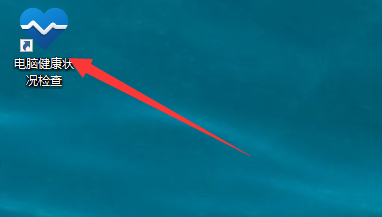
点击立即检查:
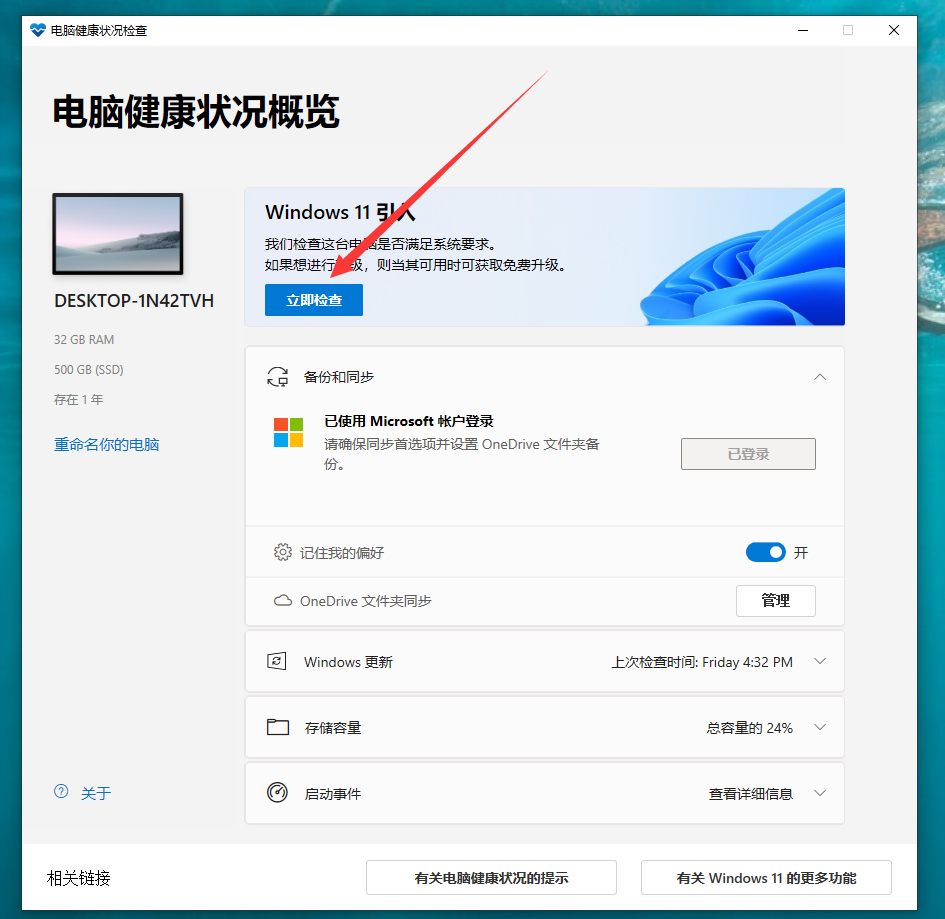
点击查看所有结果:
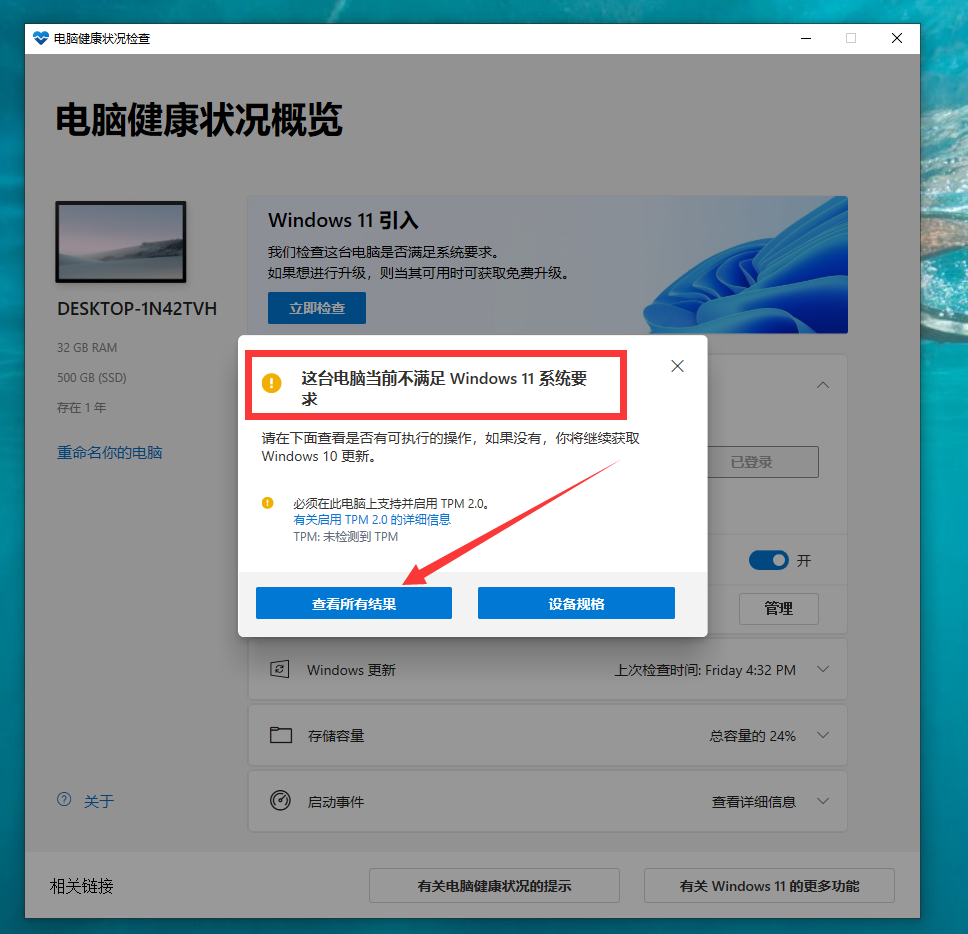
没有开启TPM2.0,。
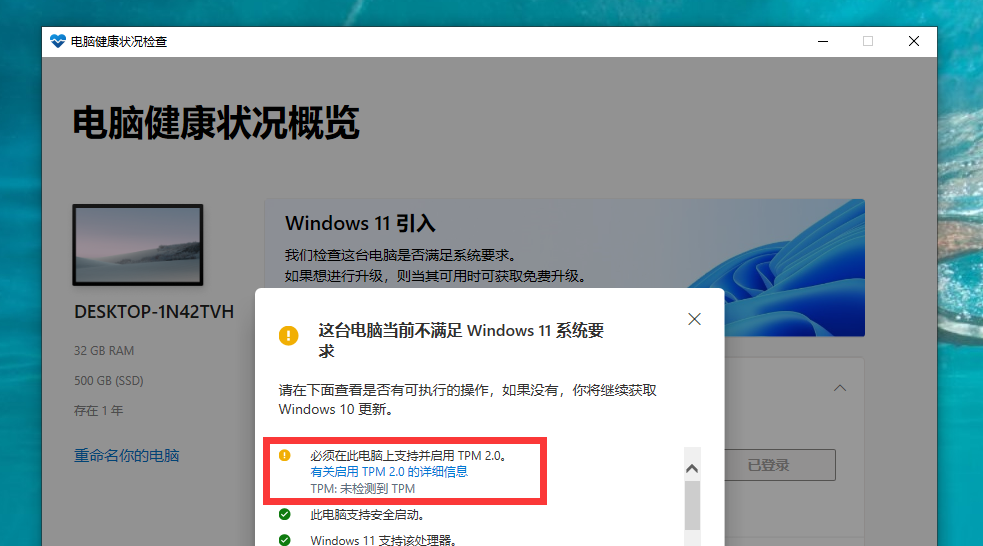
开启TPM方法参考:https://www.cnblogs.com/liujiaxin2018/p/15381332.html
一、制作U盘启动盘(需要准备一个容量> 8G的U盘)
1、从www.uupdump.net下载win11 ISO文件,下载地址:www.uupdump.net, 选择 x64
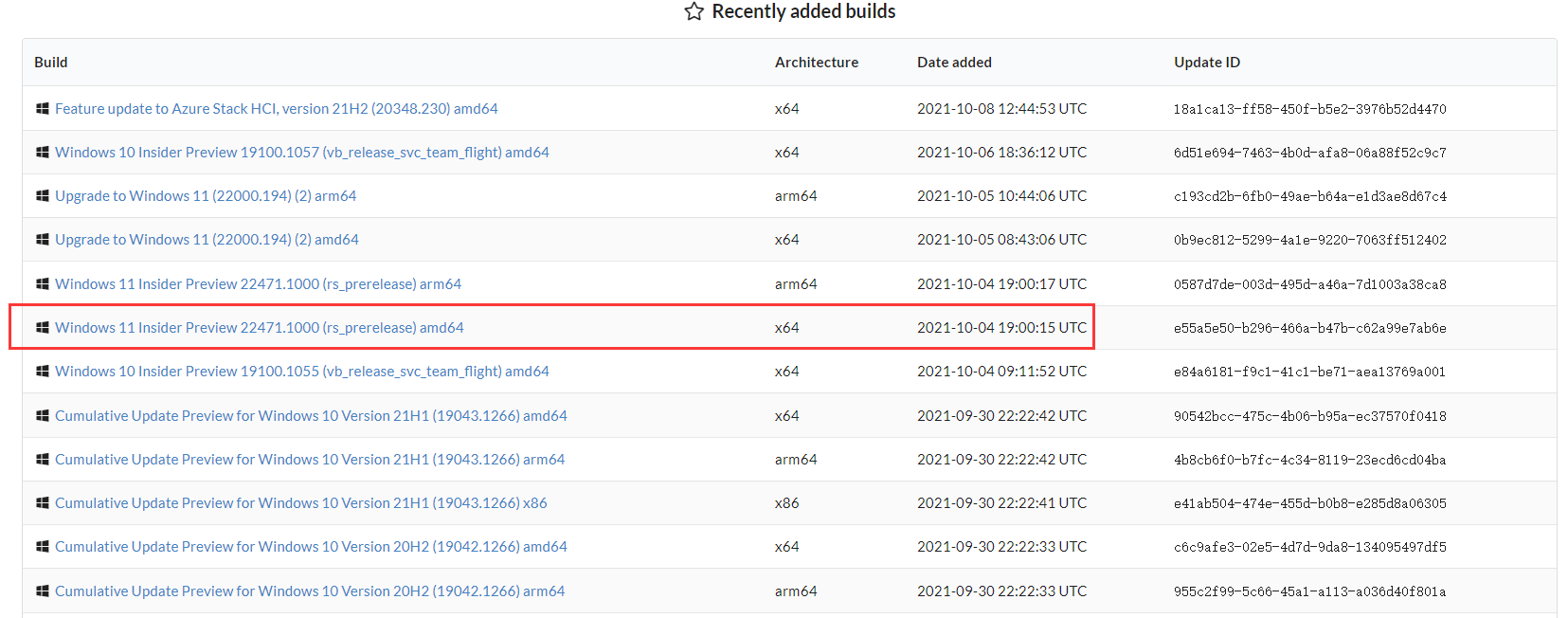
2、点击next

3、点击next
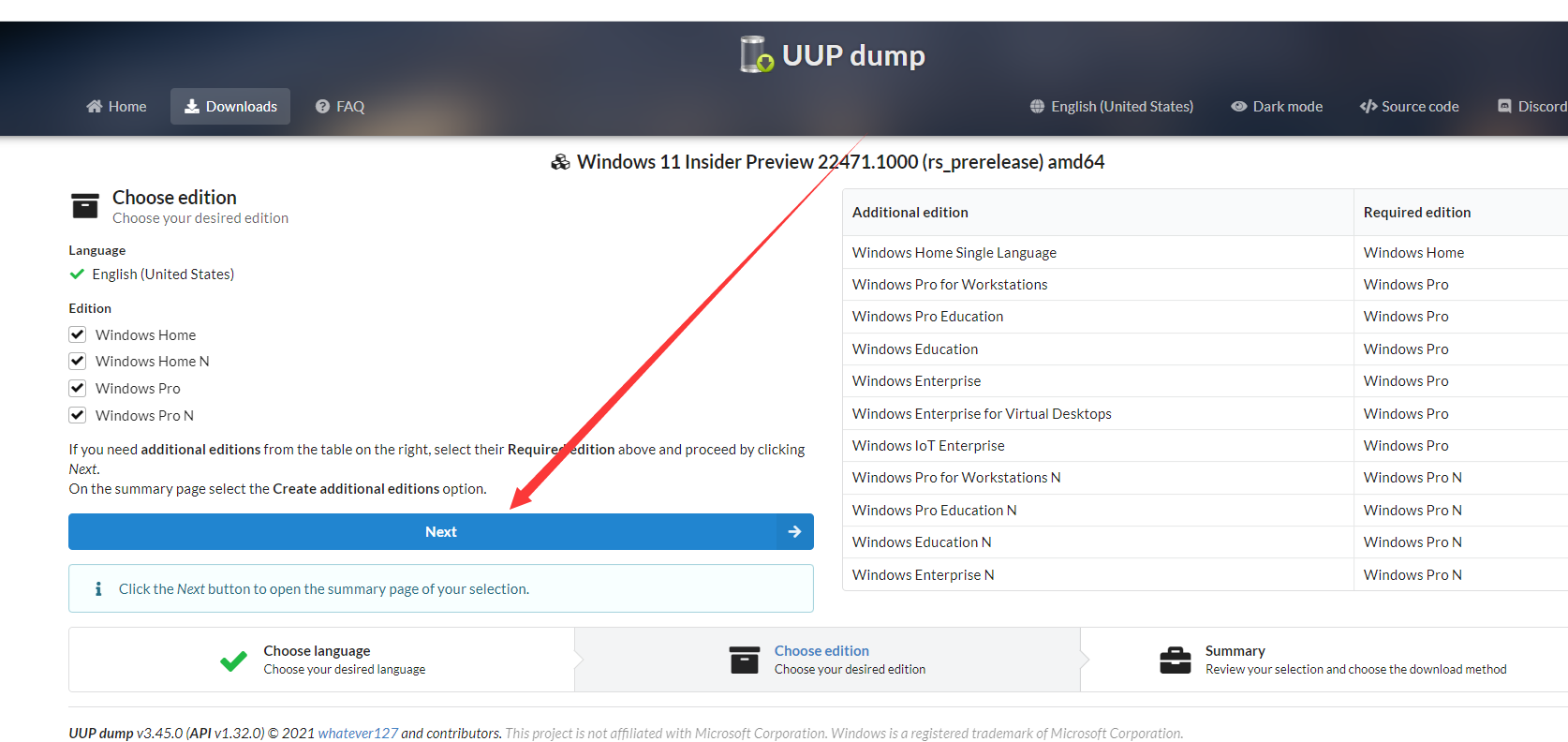
4、点击 create download package
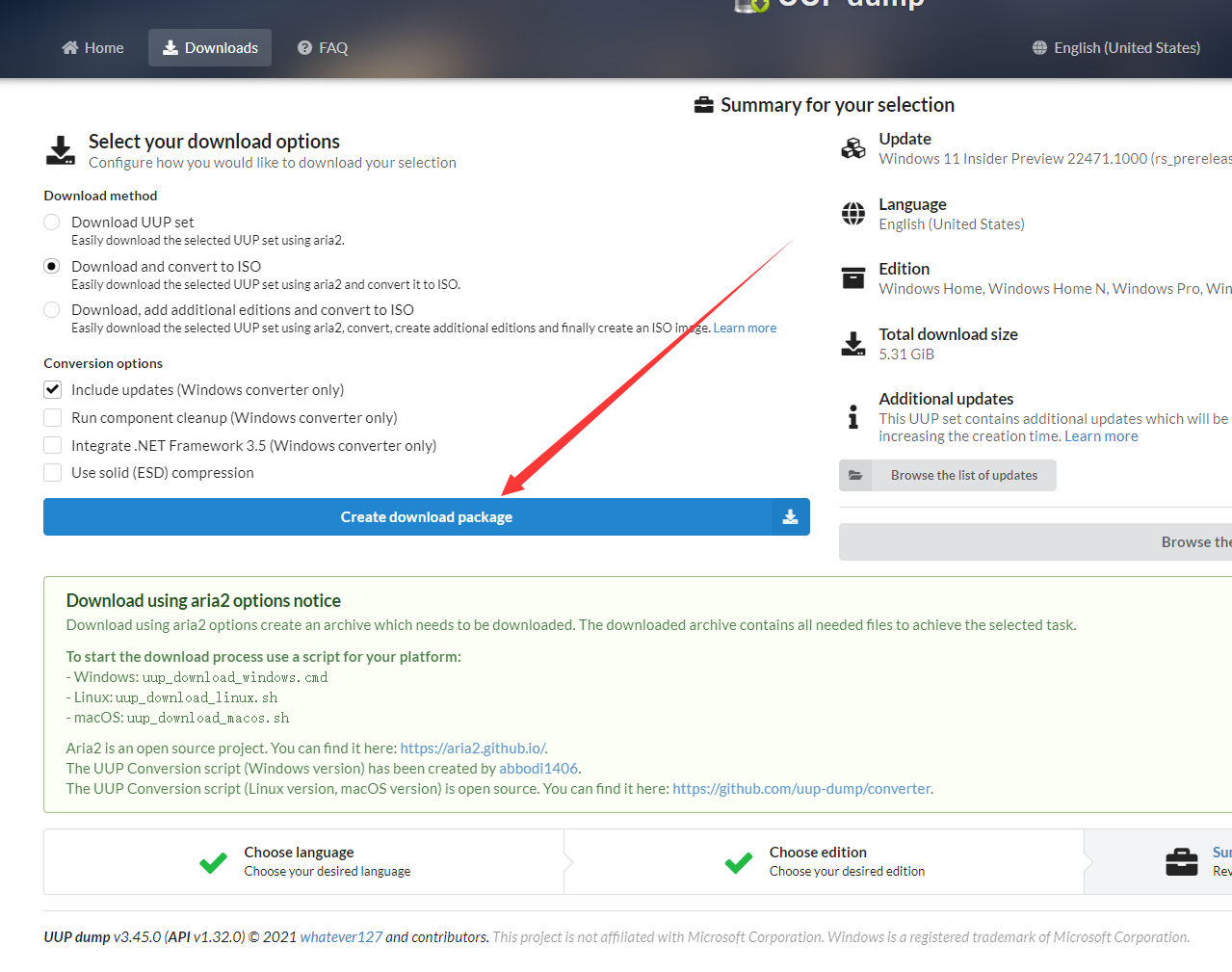
5、 开始下载(这里使用IDM工具下载)
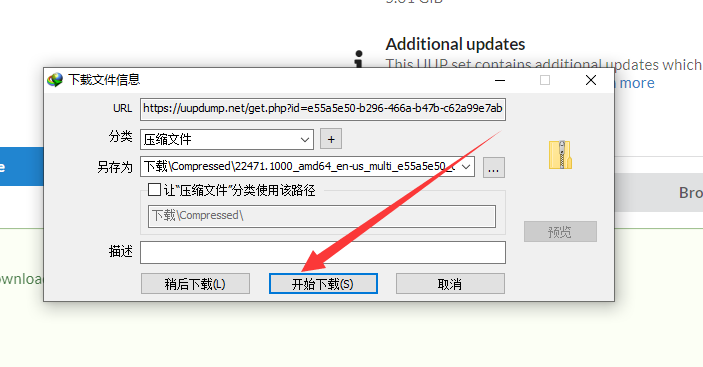
6、下载完成, 开始解压 (不要使用中文路径,会有space报错)
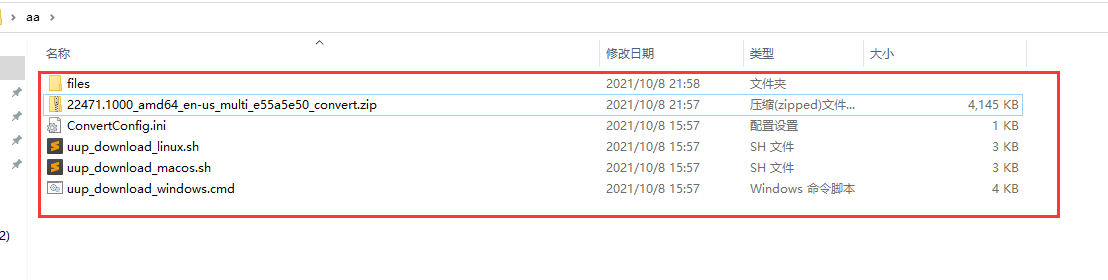
7、开始下载镜像选中uup_download_windows.cmd, 右击选择以管理员身份运行, 选择 “是”, 自动启动下载

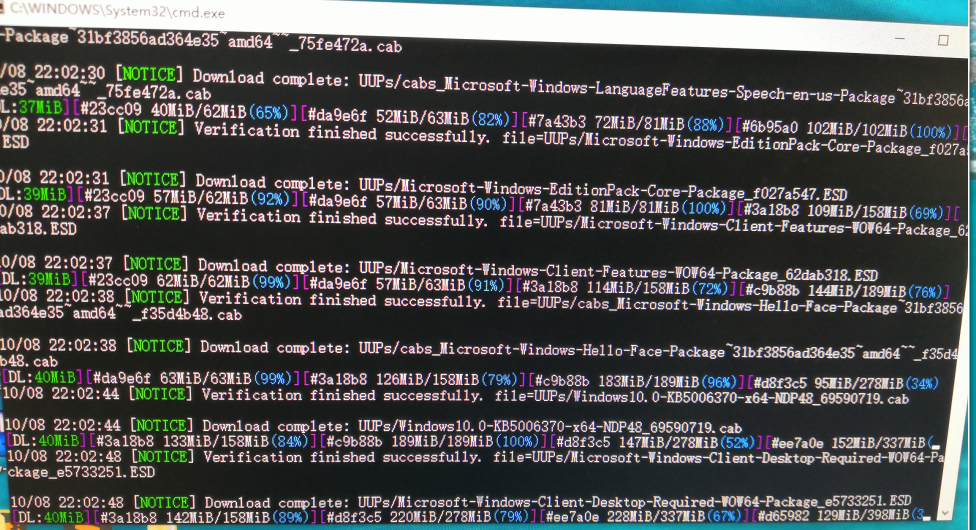
8、出现如下界面表示下载完成,按0关闭dos
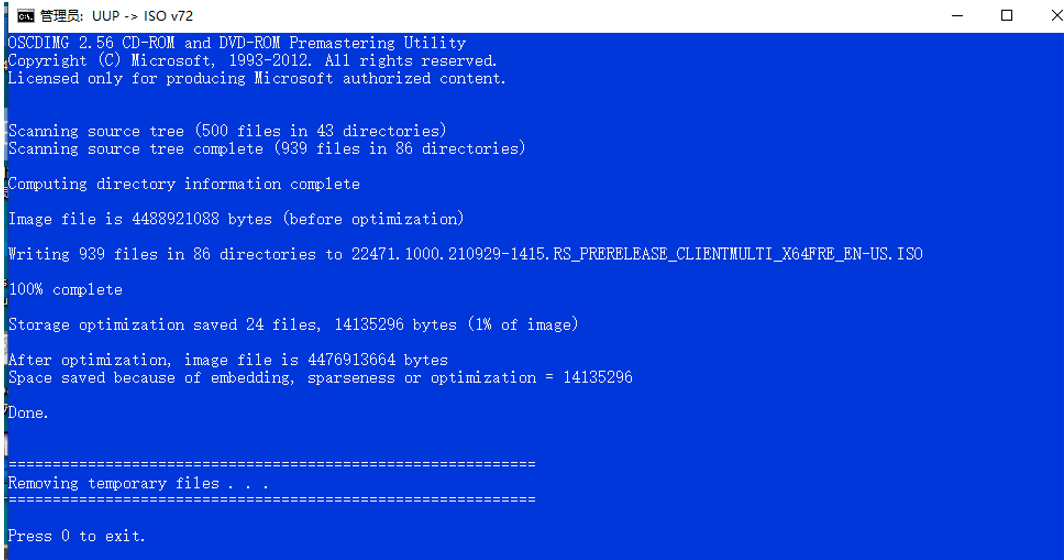
9、查看ISO文件
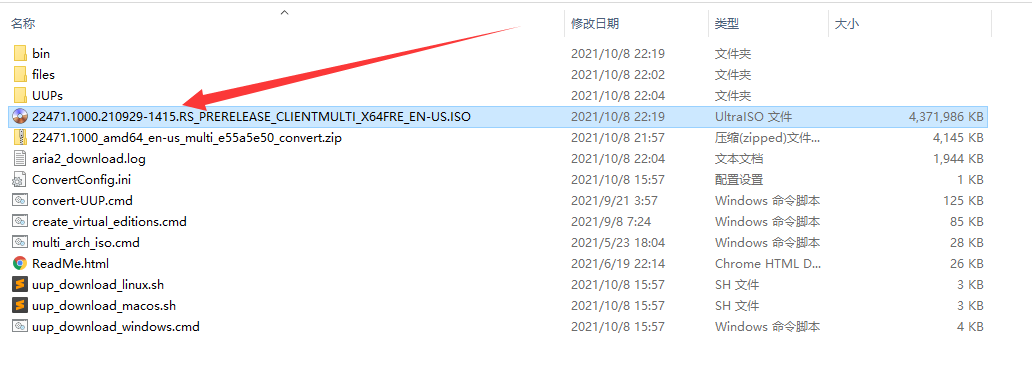
10、下载Ultraiso, 下载地址:www.cn.ultraiso.net, 点击下载
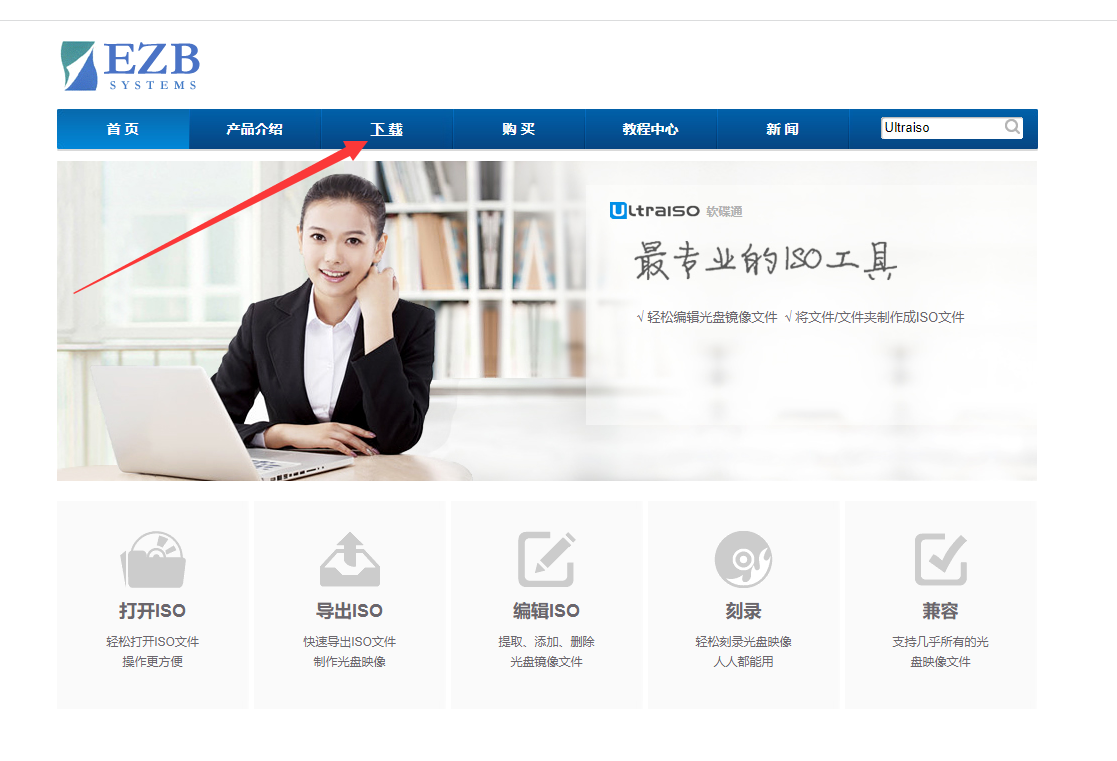
11、点击免费下载试用
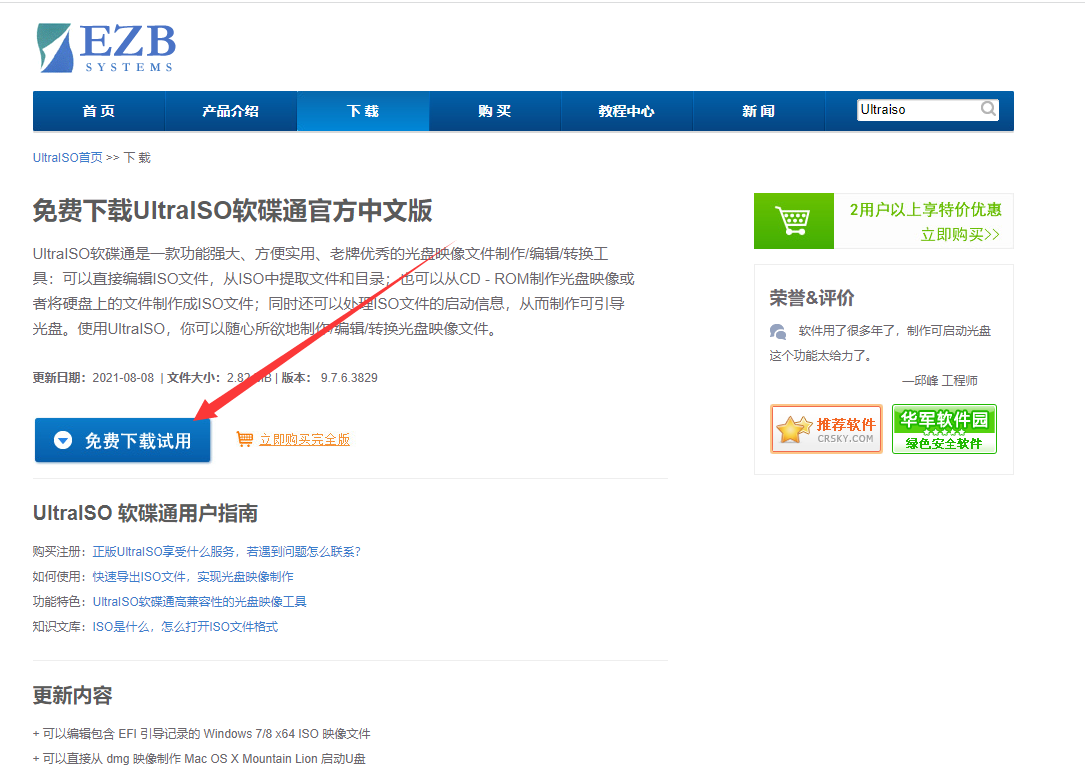
12、下载完成后,双击开始安装,点击我接受,点击下一步
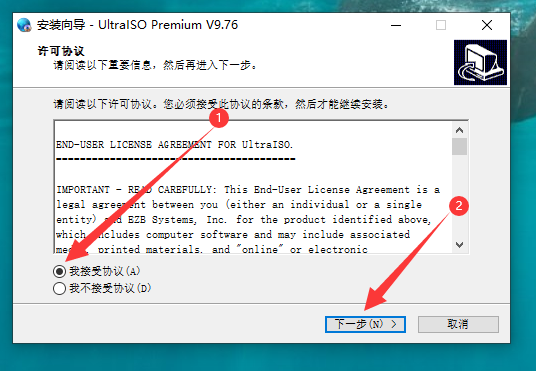
13、自定义安装目录,点击下一步
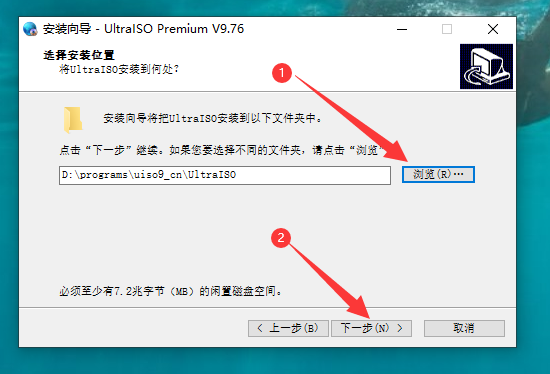
14、点击下一步
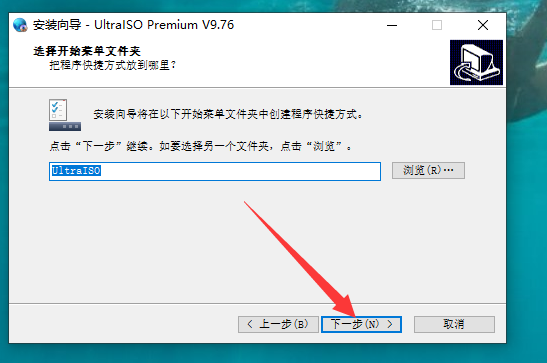
15、点下一步

16、点安装

17、点结束
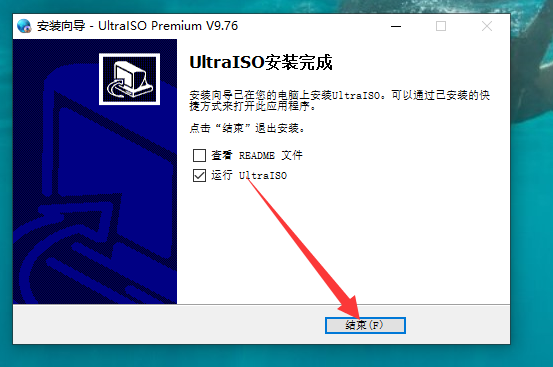
18、将U盘插入计算机
19、双击桌面的ultraiso图标
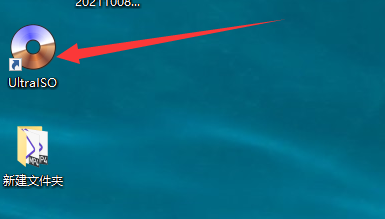
20、点击继续使用
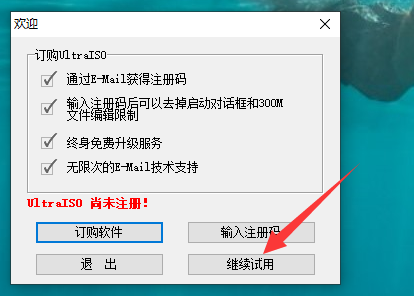
21、点击文件,然后点击打开

22、选择刚才下载好的iso文件,点击打开

23、点启动,选择写入硬盘映像
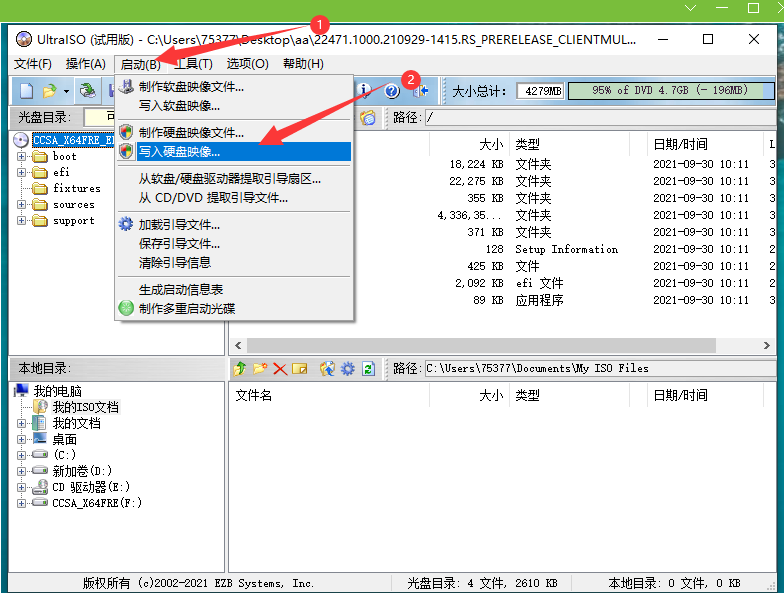
24、点击是 后会出现如下界面:, 选择自己的U盘, 写入方式选择USB-HDD+, 然后点击写入
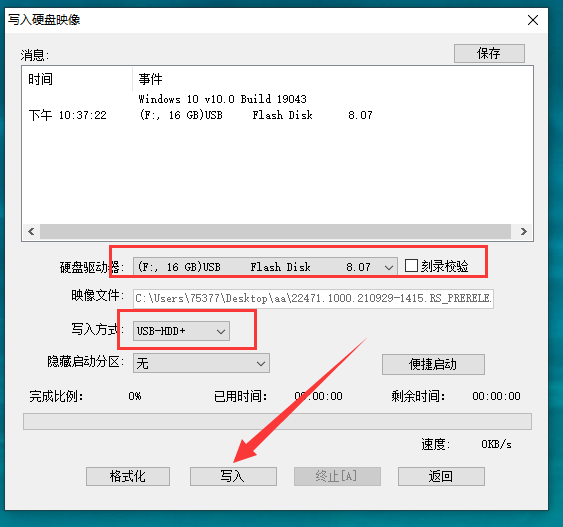
25、点击 是

26、刻录过程
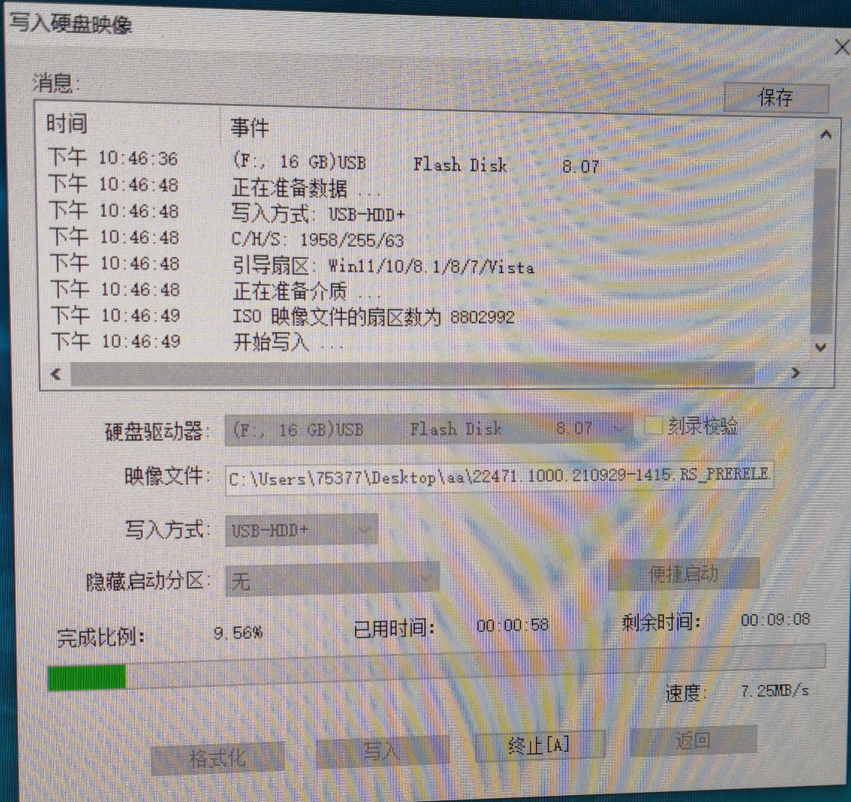
27、出现如下界面,刻录完成, 关闭页面即可。
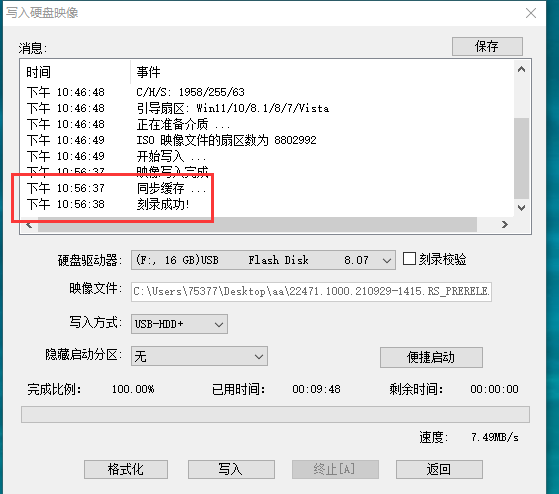
28、查看U盘内容, 如下内容, U盘启动盘制作完成。
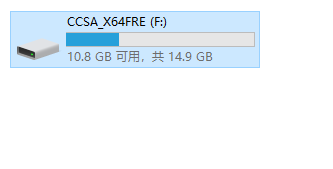
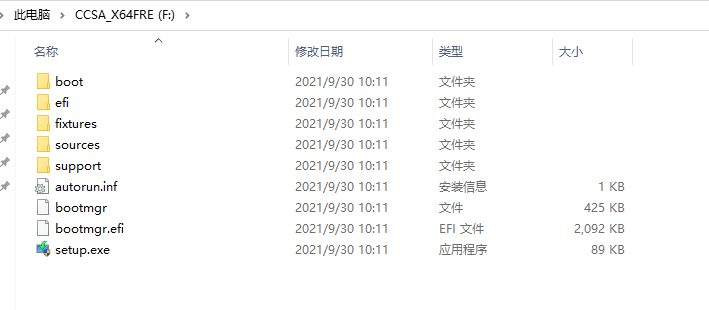
二、利用U盘启动盘安装系统。
1、将要安装系统的计算机关机, 然后插入U盘启动盘。
2、启动计算机, 不停按 f11(这里是微星主板, 不同主板u盘启动按键不同,出现如下界面,选择UEFI U盘启动)
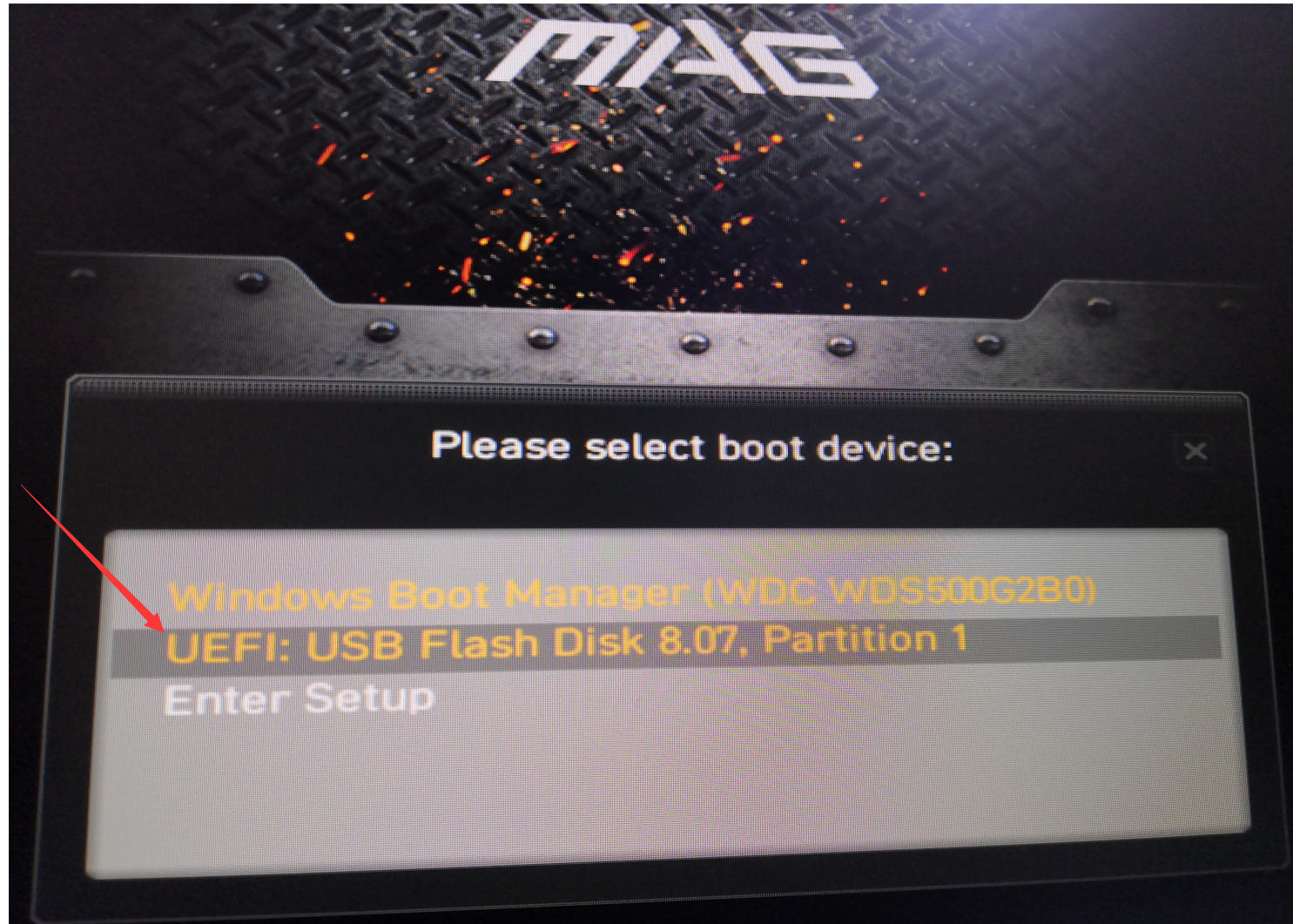
3、点击next
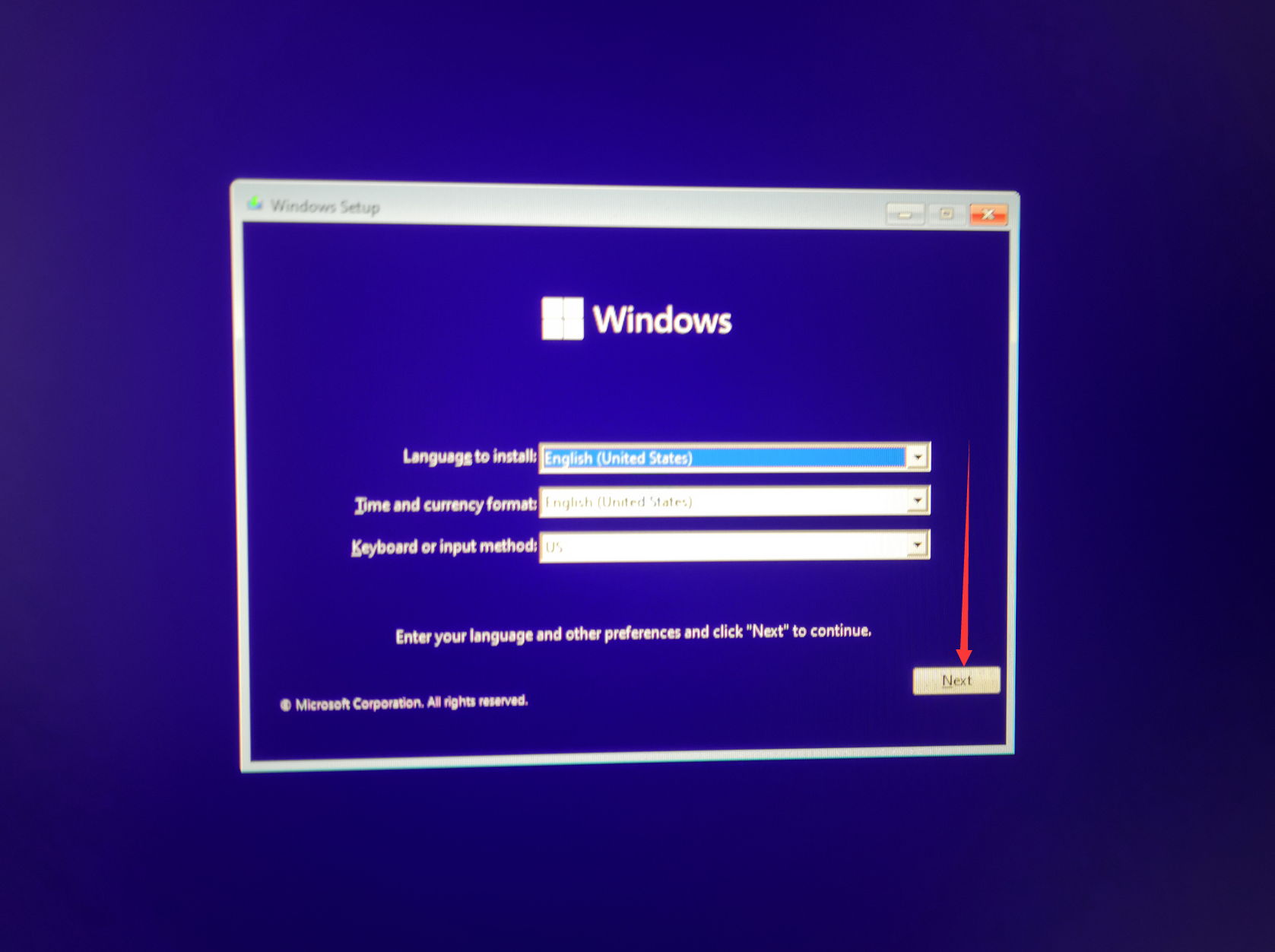
4、点击install now
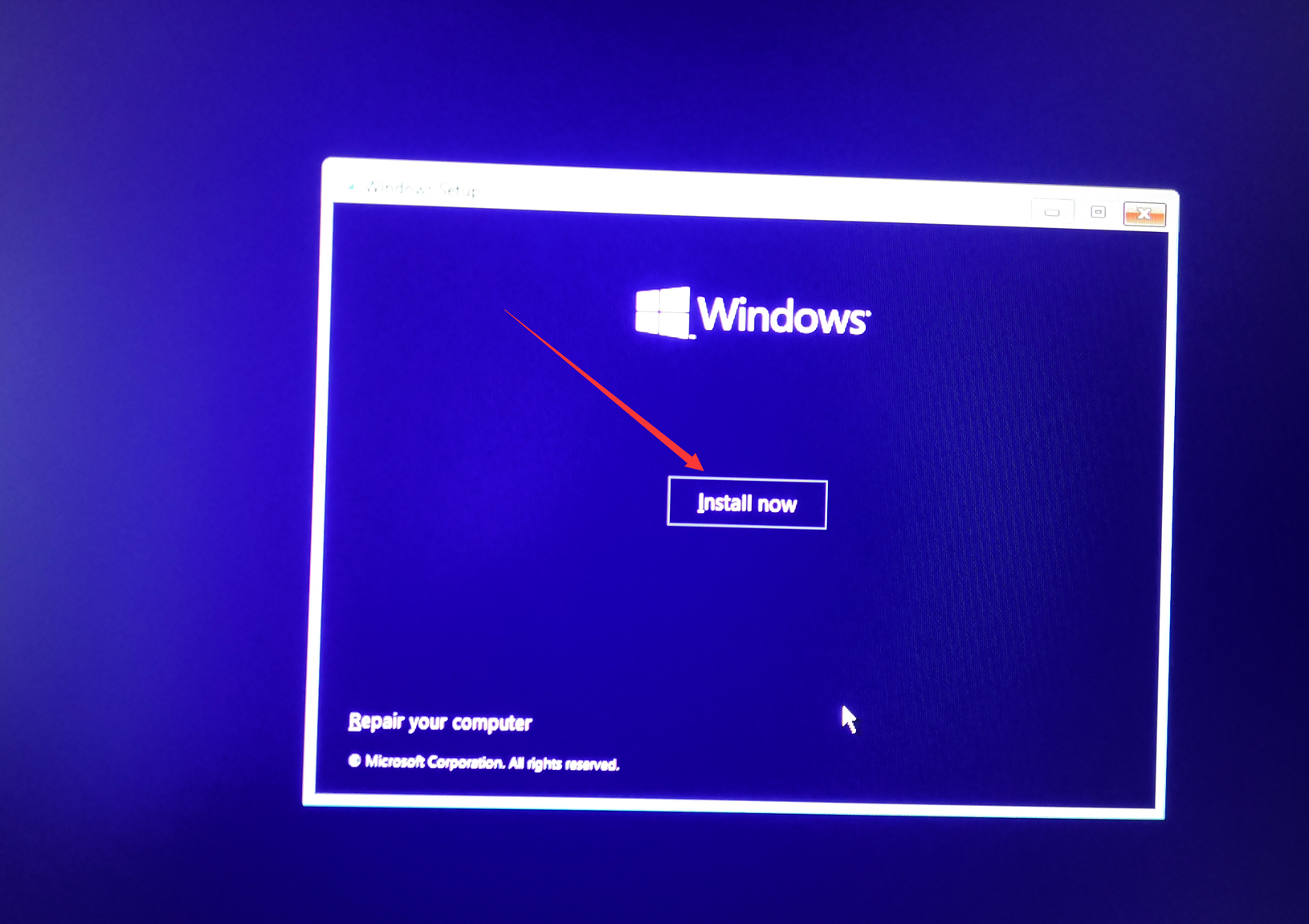
5、点击I don't have a product key

6、选择 windows11 pro, 然后点击next
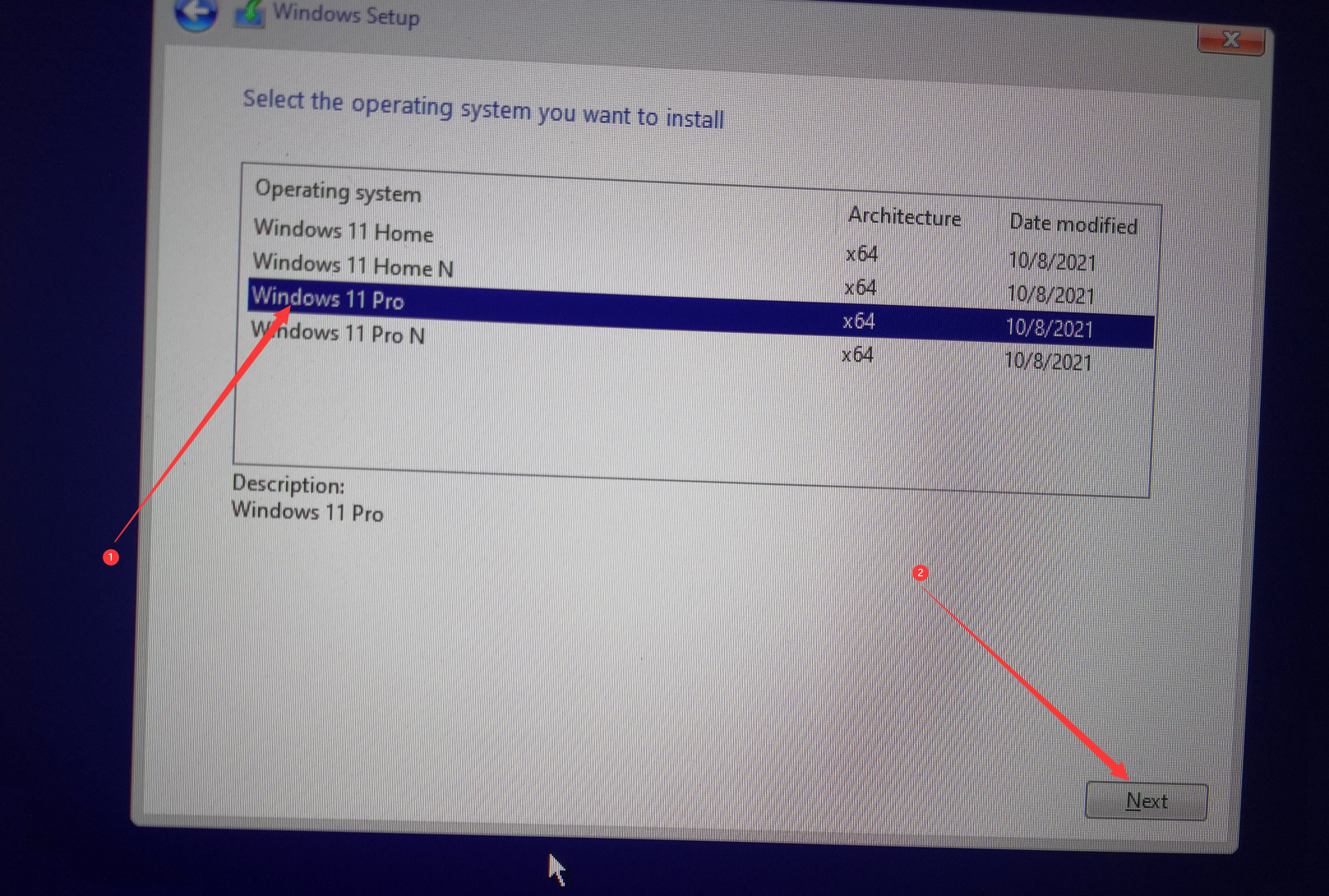
7、勾选 接受, 然后点击next
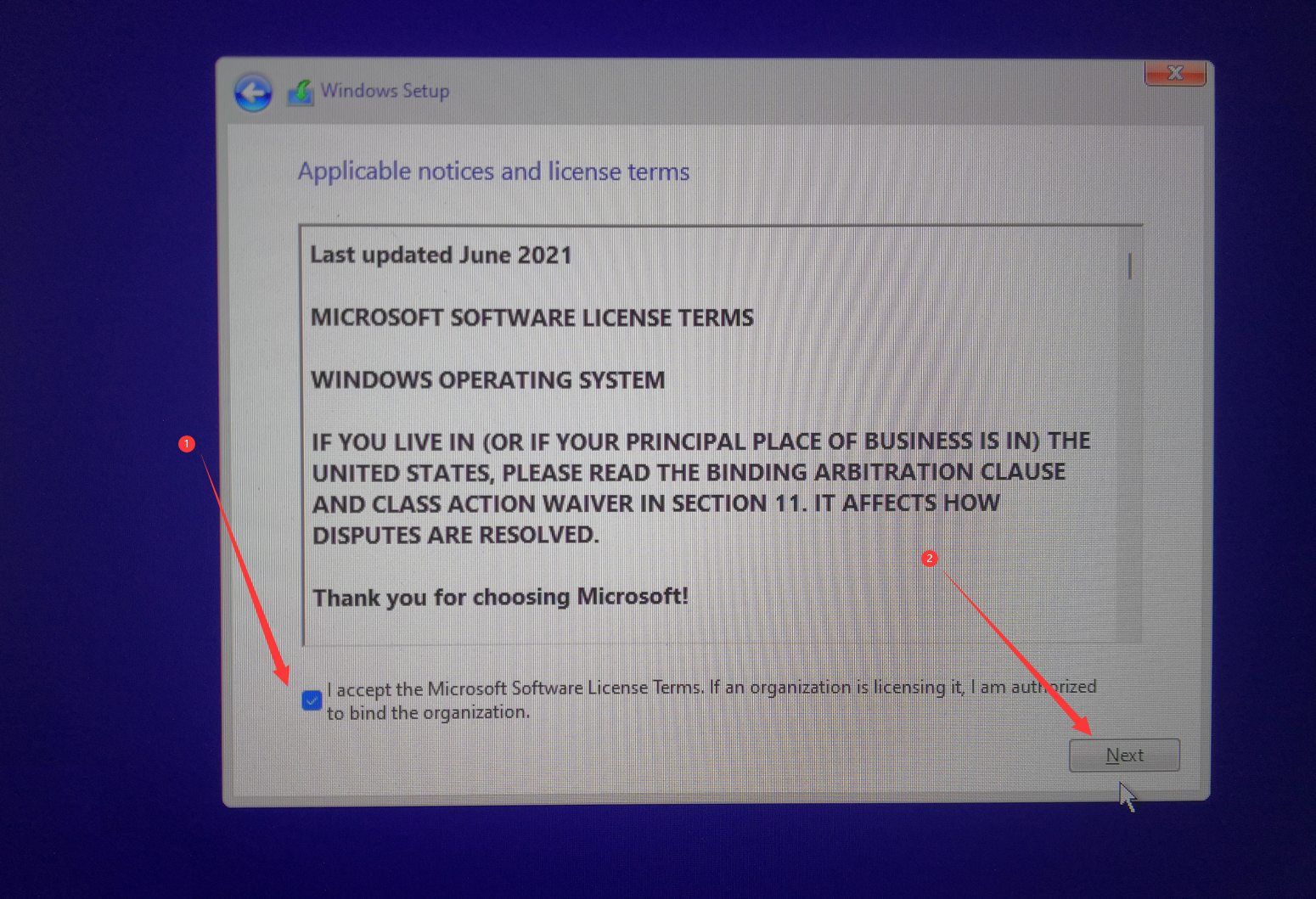
8、选择自定义安装

9、进入硬盘分区界面, 根据个人需求分区即可(如果有固态硬盘和机械硬盘,系统选择安装在固态硬盘), 然后点击下一步
10、等待即可
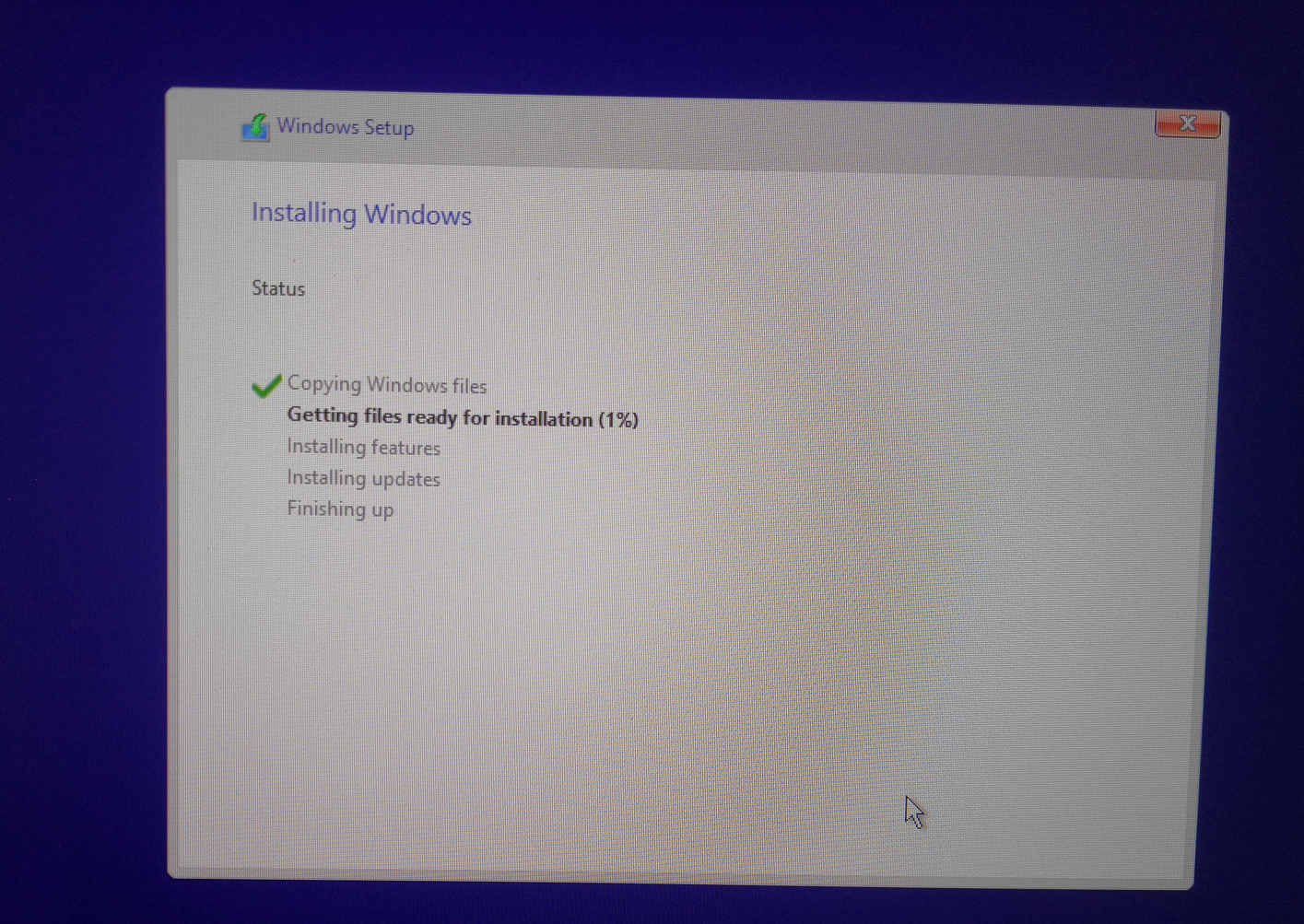
11、选择中国, 点击yes

12、选择us,点击yes
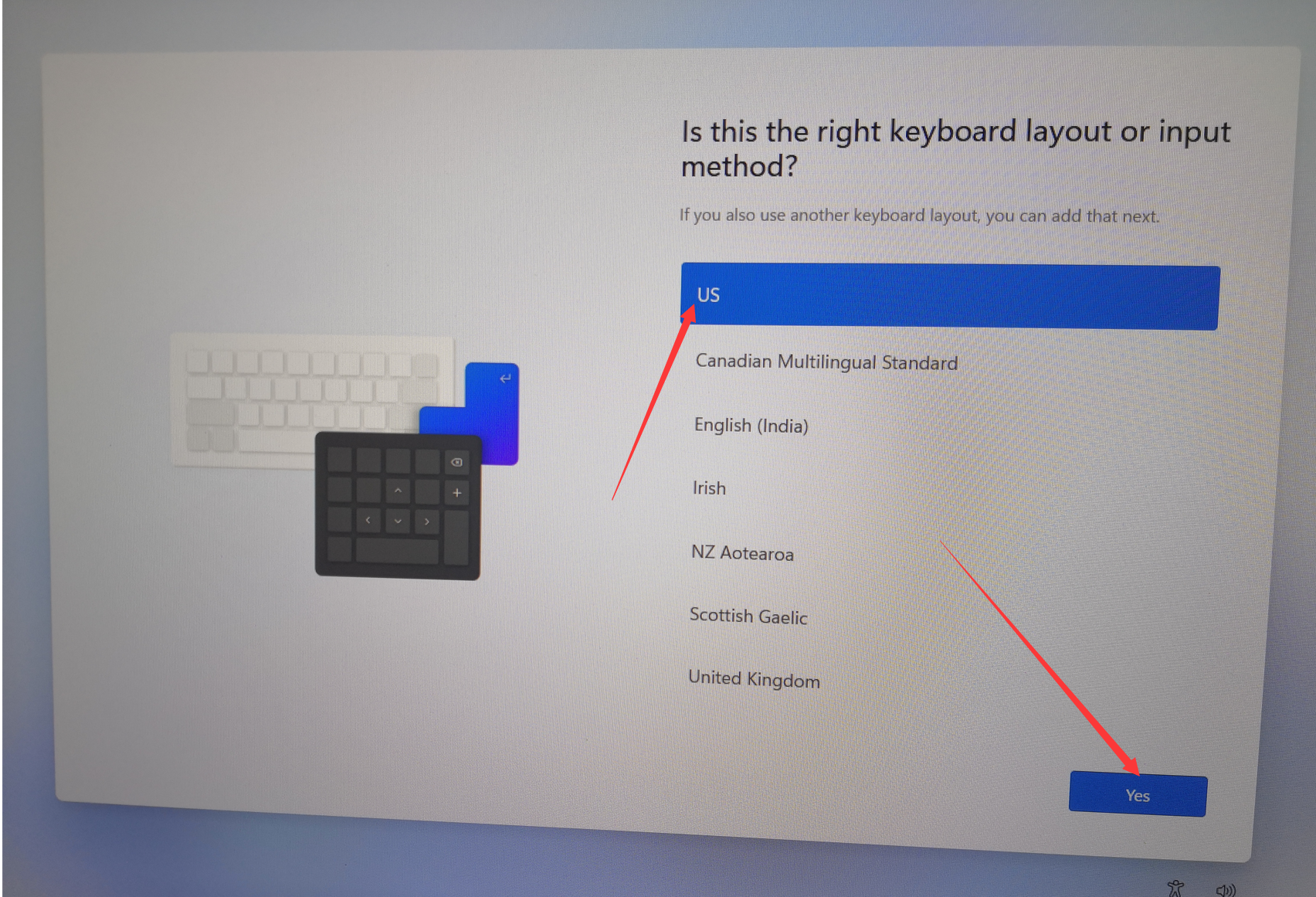
13、点击skip
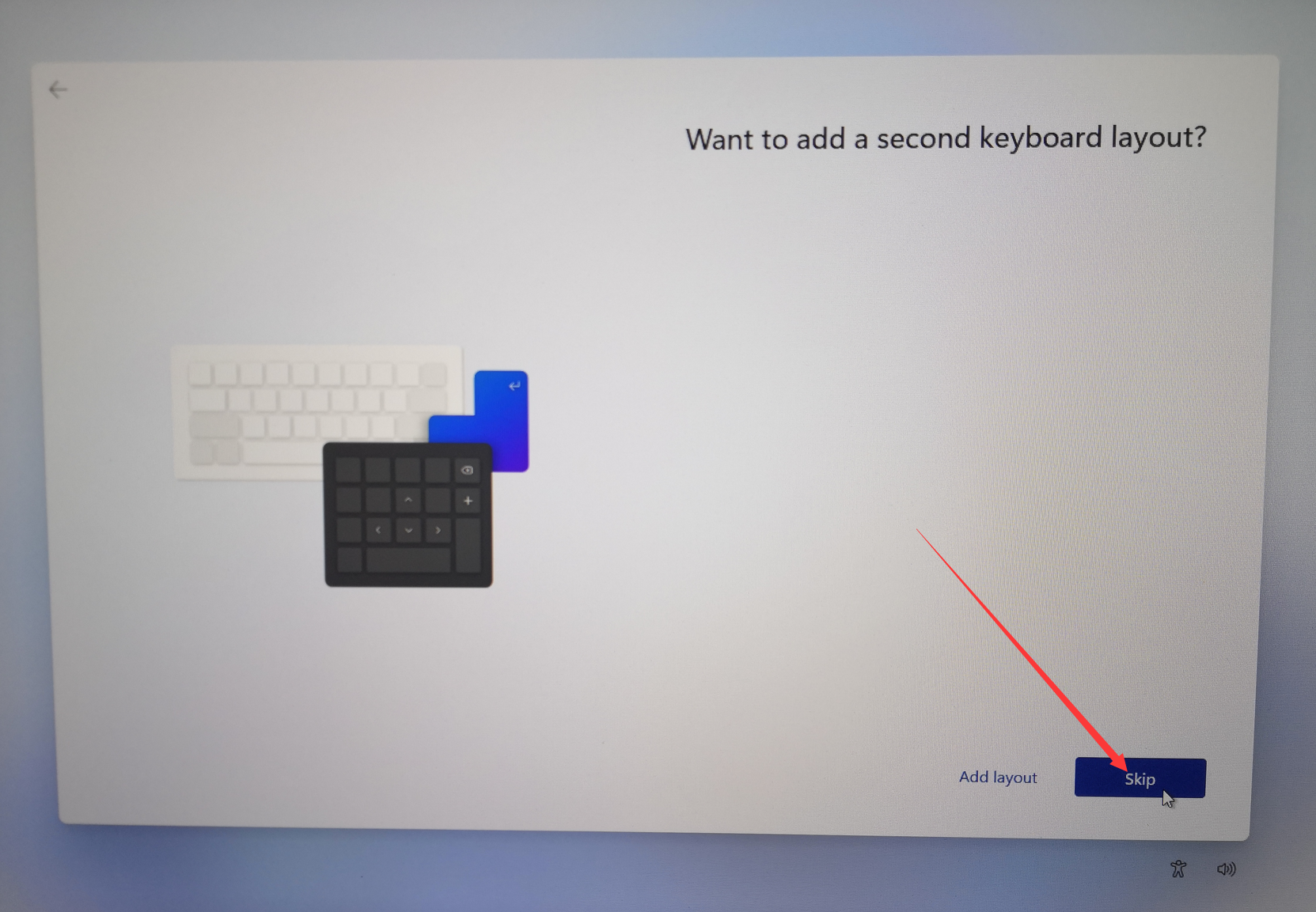
14、点击我没有网络
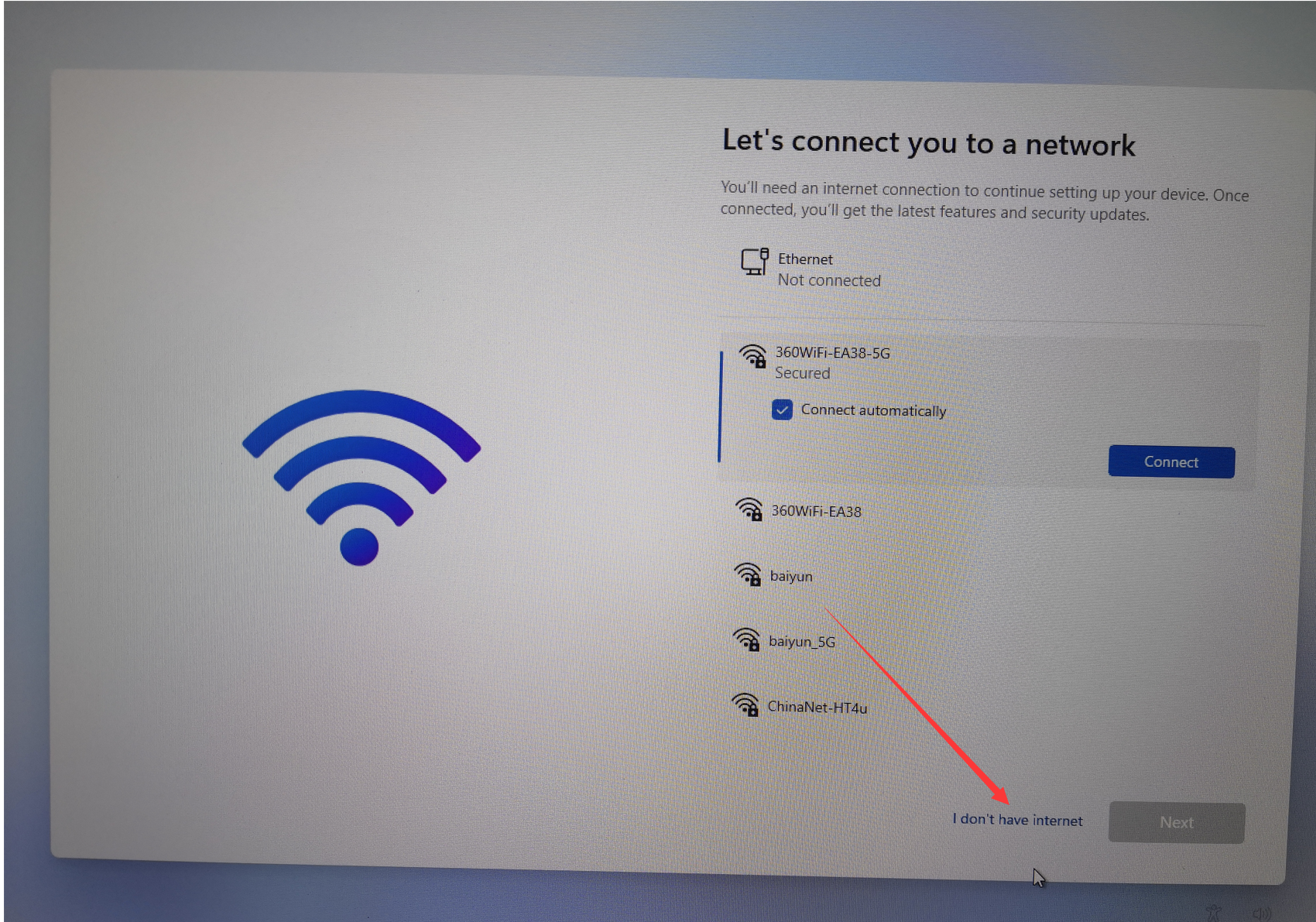
15、点击使用有限的设置

16、随便输入一个用户名,然后点击next
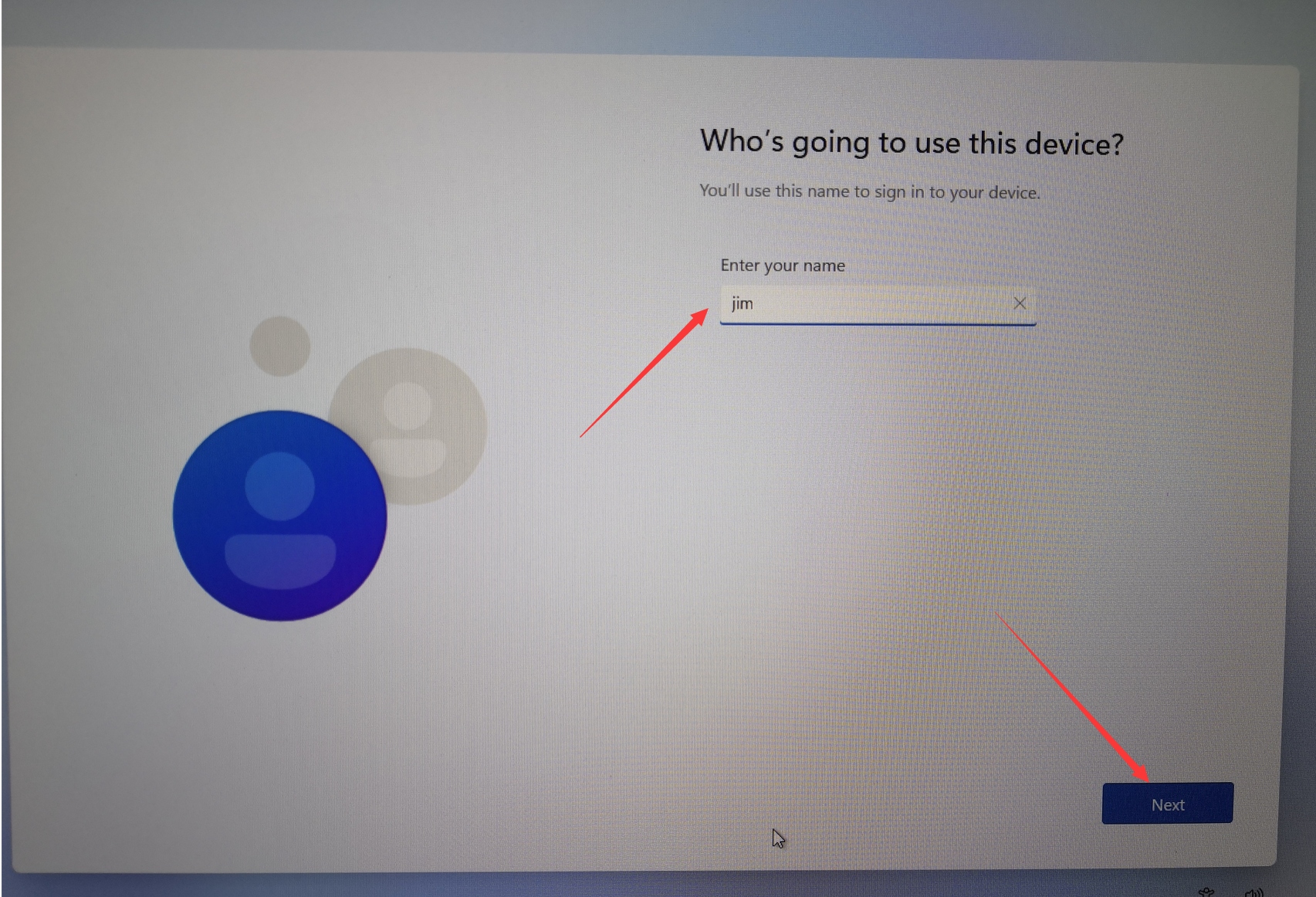
17、直接点击next即可

18、点击next
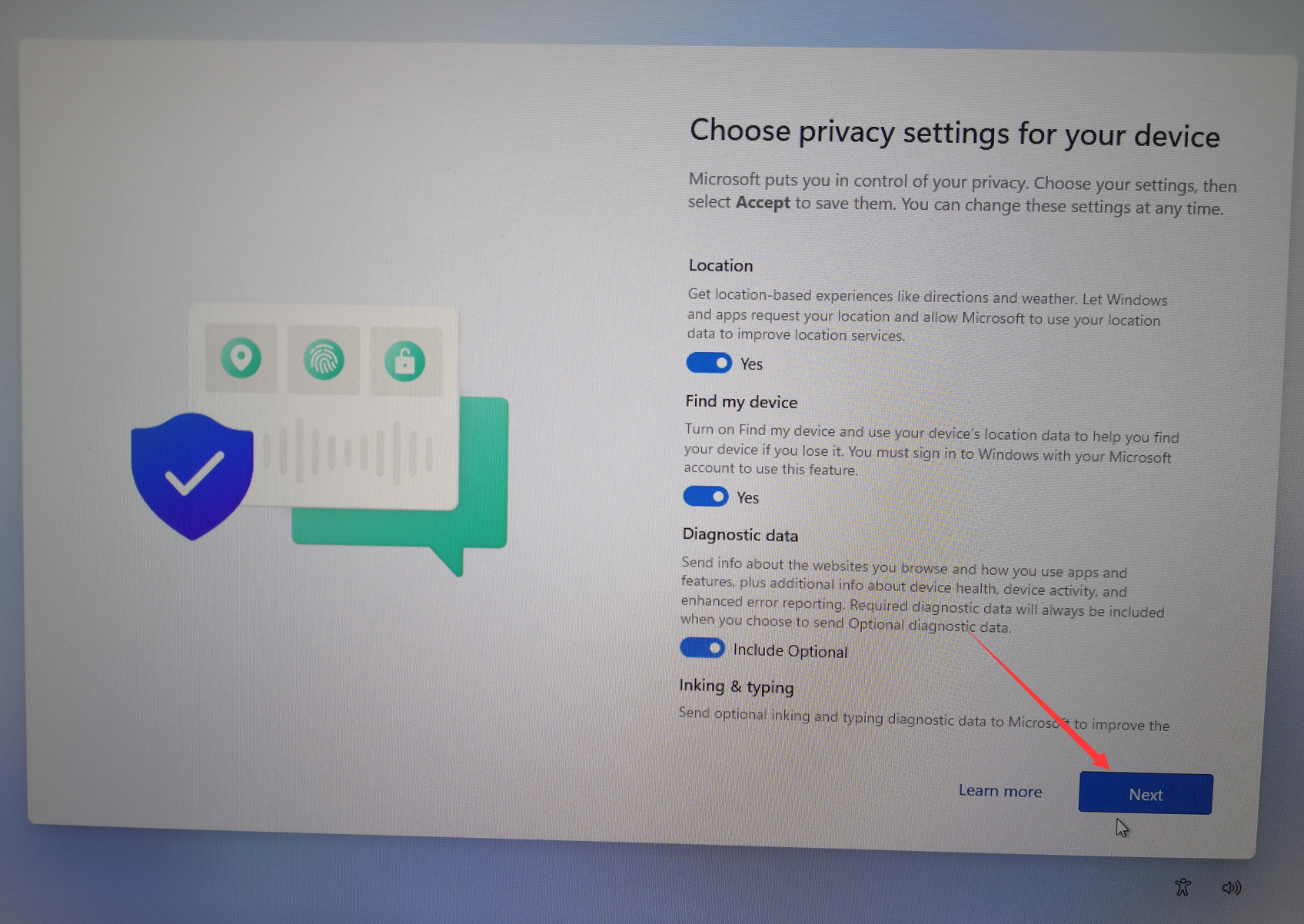
19、点击接受

20、等待。。。
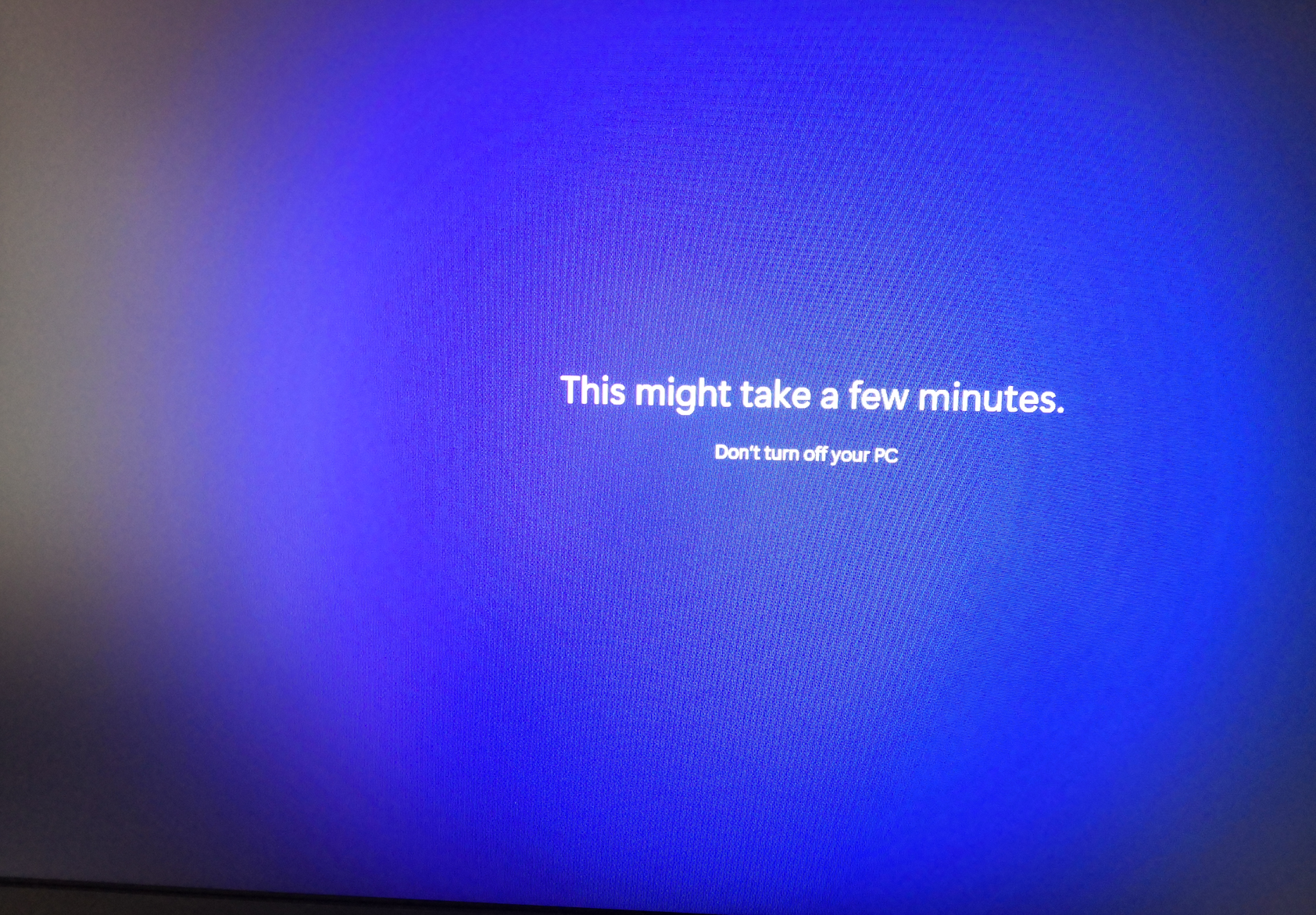
21、点击开始

22、x掉即可
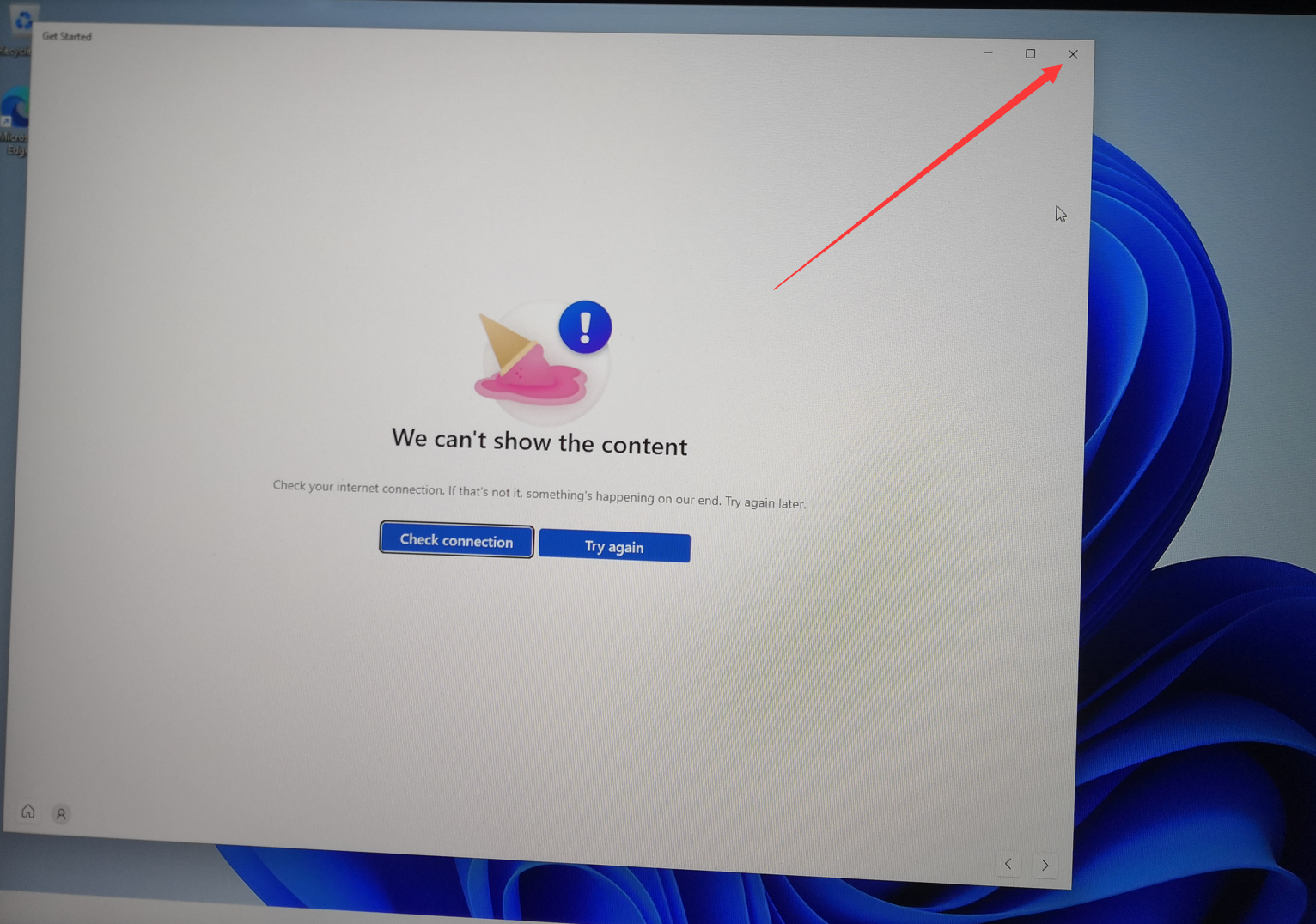
23、系统安装完成。
系统激活过程, 参考:
如何激活Win11:https://shimo.im/docs/RxQtgpJJWKG3QcHV
开始菜单,搜索 cmd 以管理员身份启动
一行一行输入,输入一行后回车